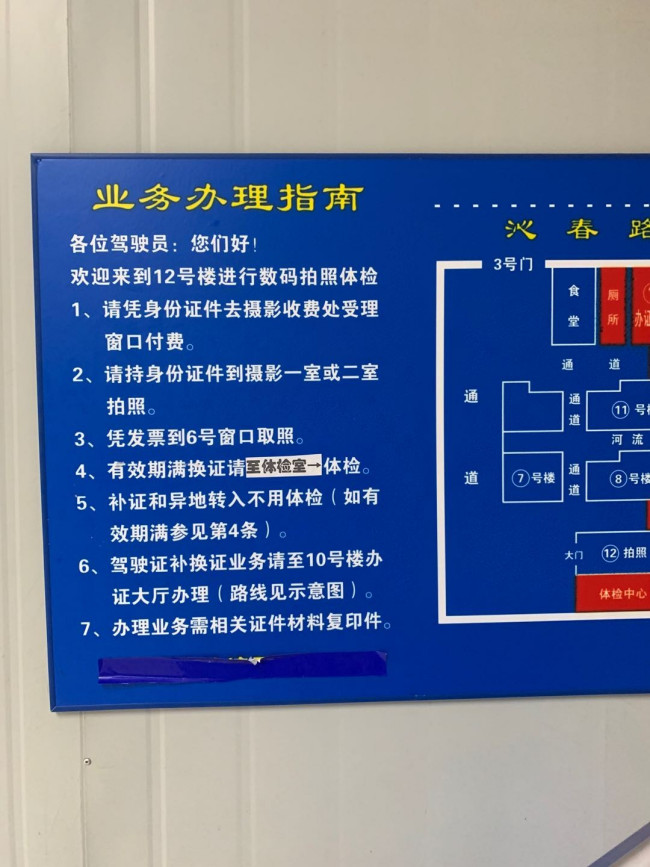HP惠普LaserJet M1005 MFP打印机怎么扫描啊?用过的告知下(我的是64位win7)
的有关信息介绍如下:1、点单击计算机左下角的“开始”按钮,然后在弹出页面的右侧选择“设备和打印机”。
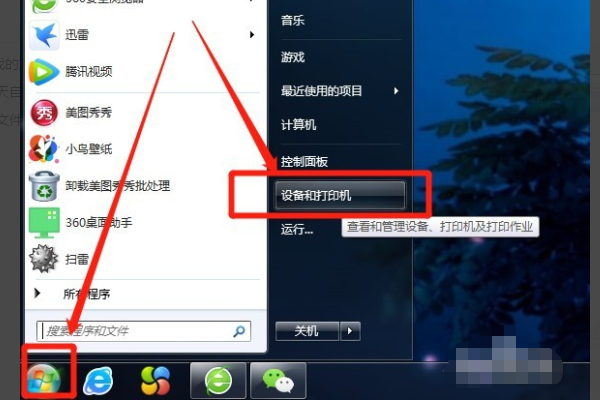
2、在打开的窗口中,找到要扫描图片的打印机,即HPM1005。
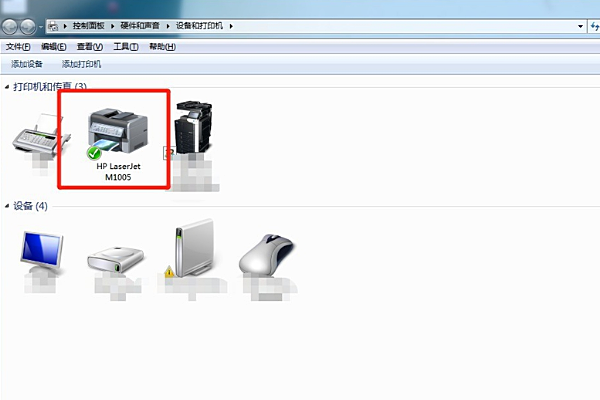
3、需要的是右键单击“开始扫描”,可以看到右键里边的列表选项。
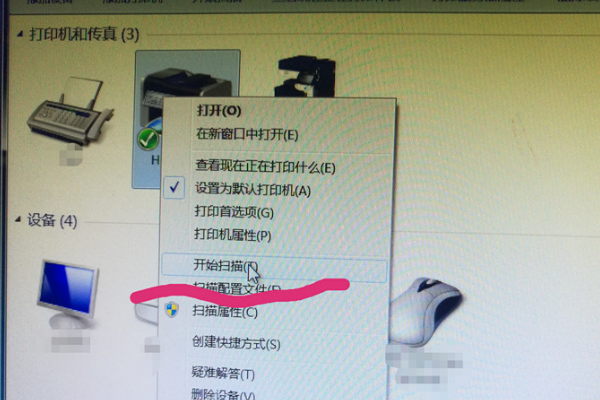
4、如图所示的可以看到两个窗口,其中一个那便是子窗口将会弹出。
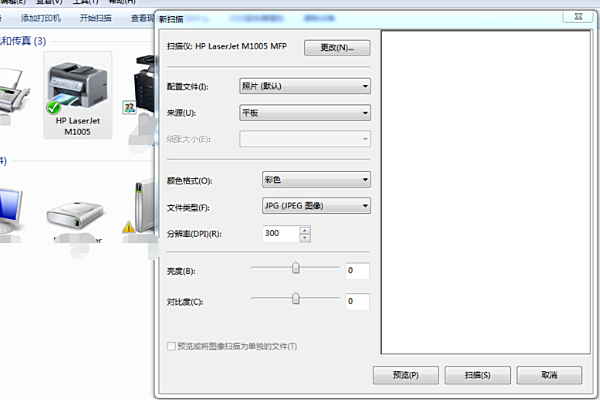
5、以您需要扫描的纸张材料为例(以杂志的封面为例)。
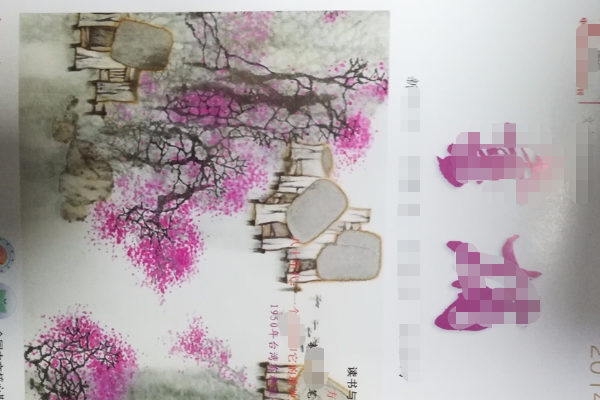
6、将其正面朝下放在扫描屏幕上。
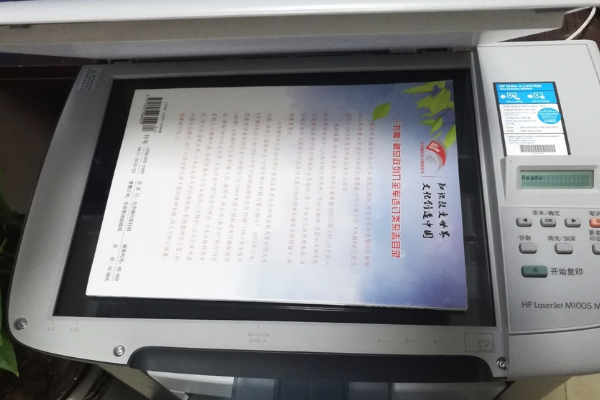
7、盖上盖子。

8、然后在计算机界面上的新窗口中单击“扫描”按钮。
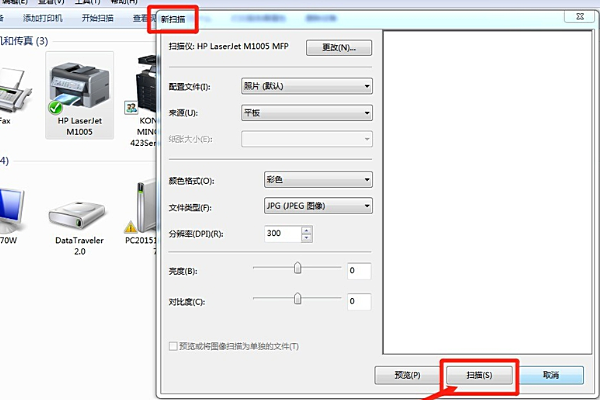
9、弹出“扫描页面”窗口。进度条结束后,扫描窗口将自动消失。
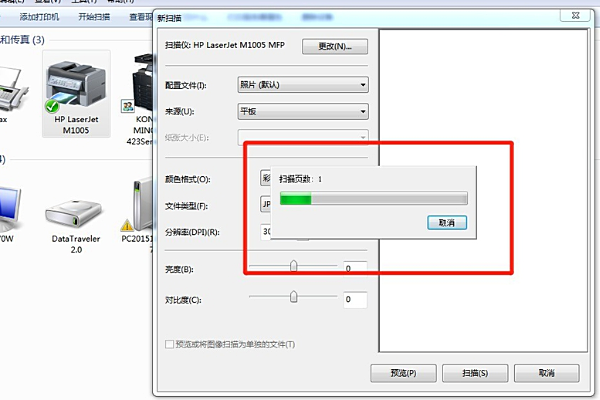
10、右下角会弹出一个“导入图片和视频”的小窗口。
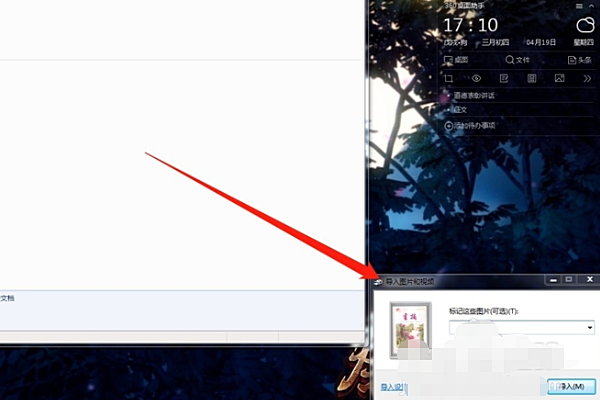
11、将扫描的图片命名为一个,将其命名为“1”,然后单击“导入”按钮,小窗口将自动消失,并弹出一个窗口,说明该图片已成功导入,上面的图片图片默认存储在文件夹中。
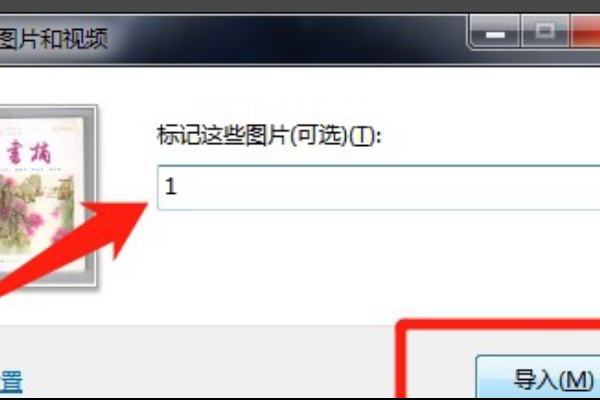
12、此时,可以将扫描的图片直接剪切到可以找到它的地方,例如计算机桌面。
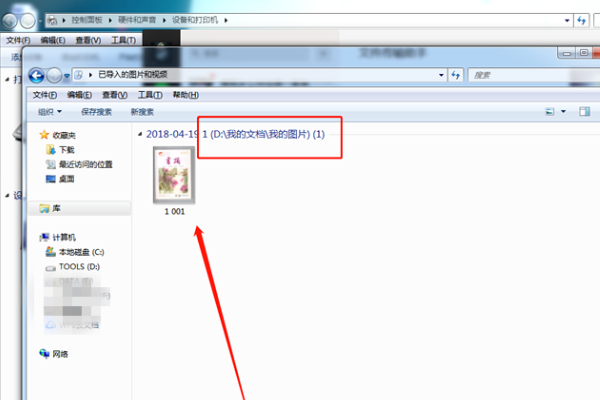
13、输入D驱动器,“我的文档”和“我的图片”,会看到在扫描当天自动生成的文件夹。
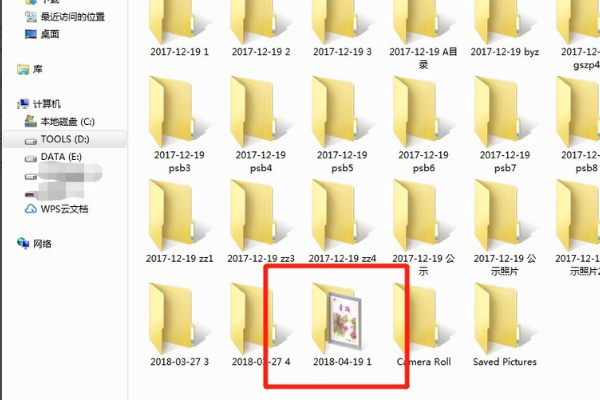
14、在跳开的界面中需要的是扫描图片就在该文件夹里。
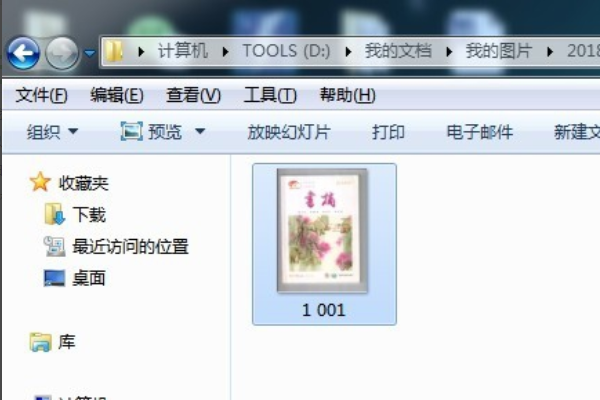
15、最后一步是可以看到图片性质为JPEG格式。
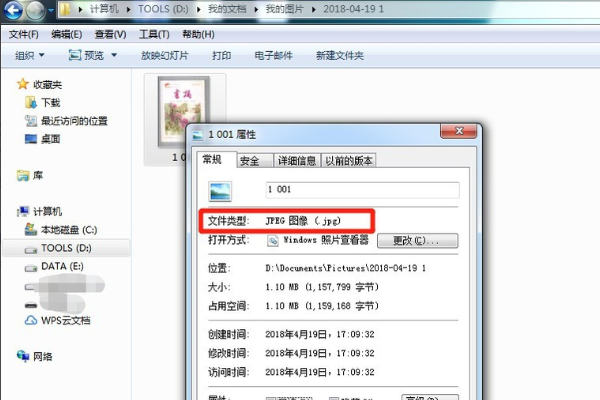
版权声明:文章由 问百问 整理收集,来源于互联网或者用户投稿,如有侵权,请联系我们,我们会立即处理。如转载请保留本文链接:https://www.wenbwen.com/article/202049.html